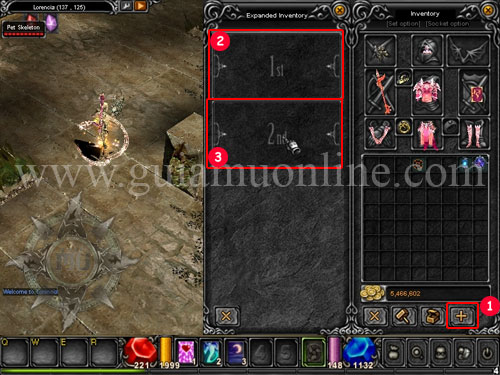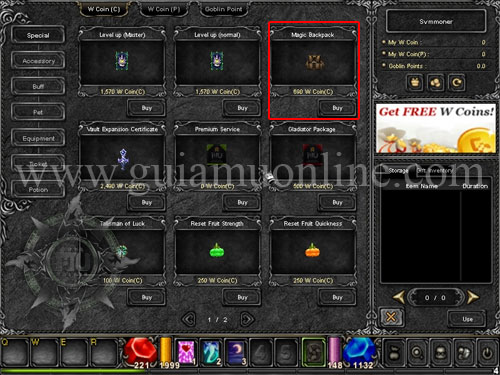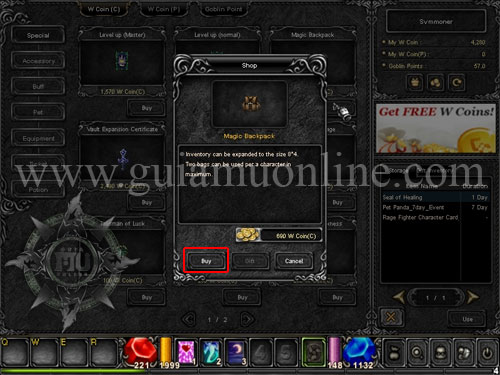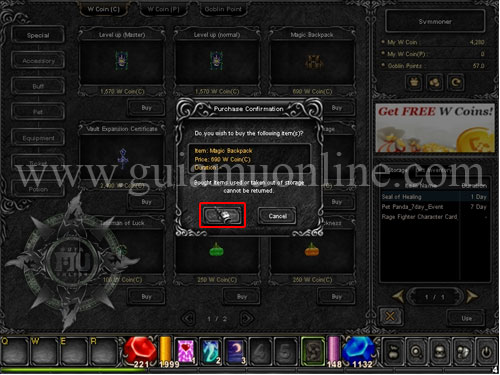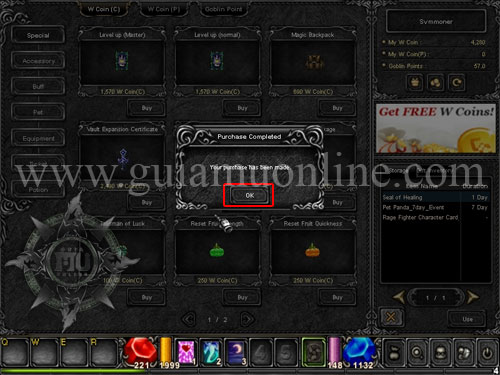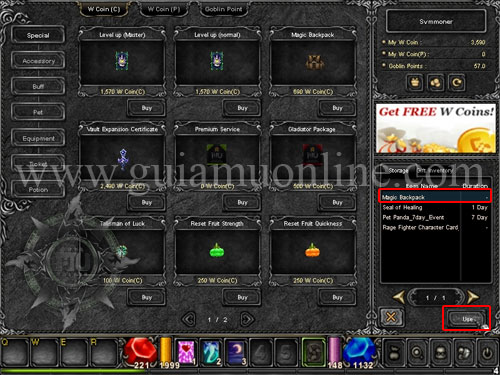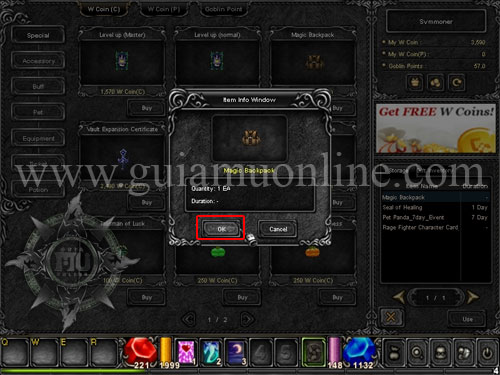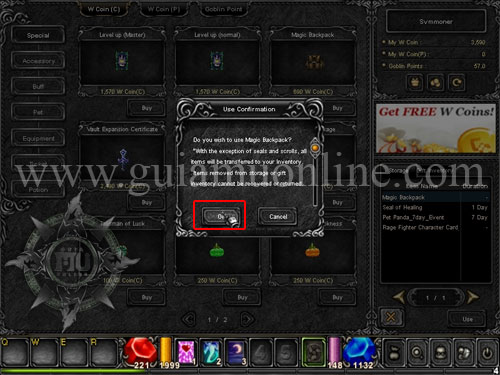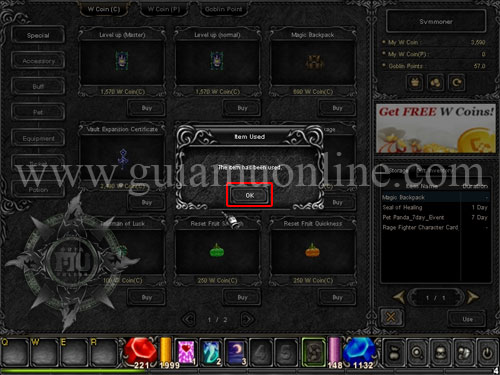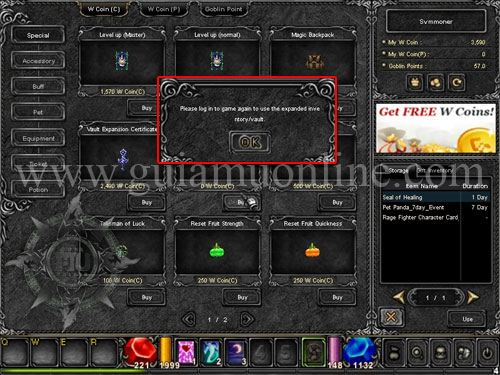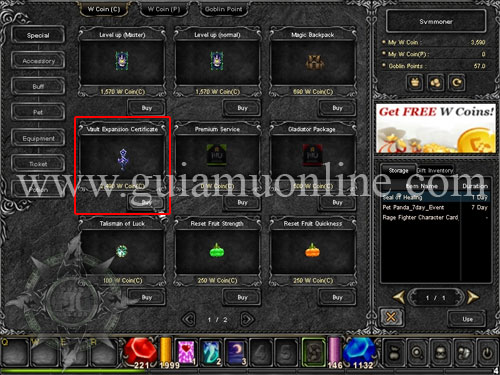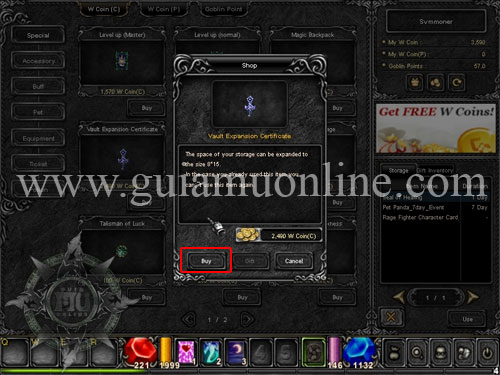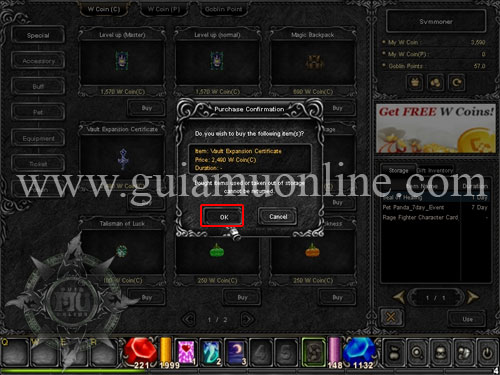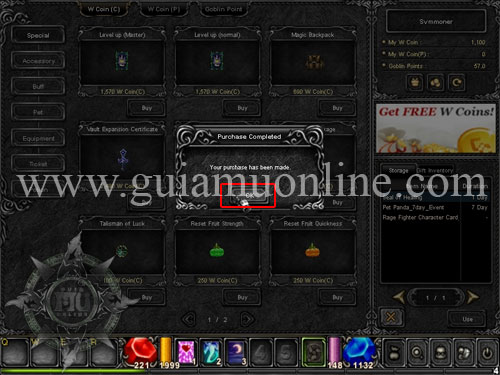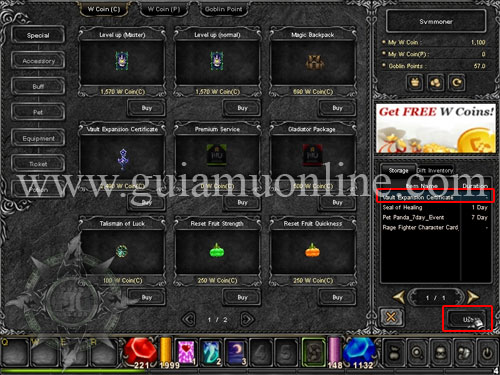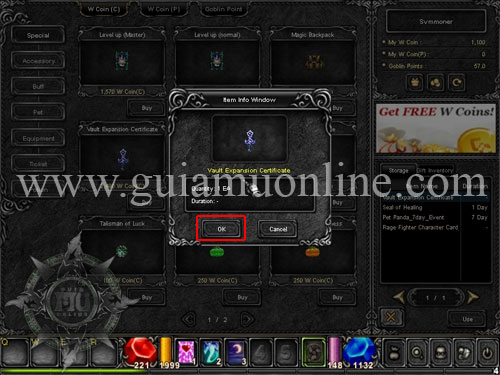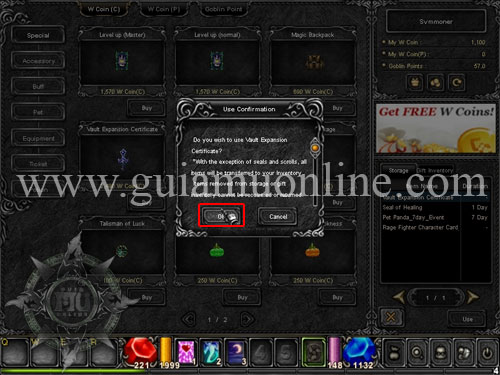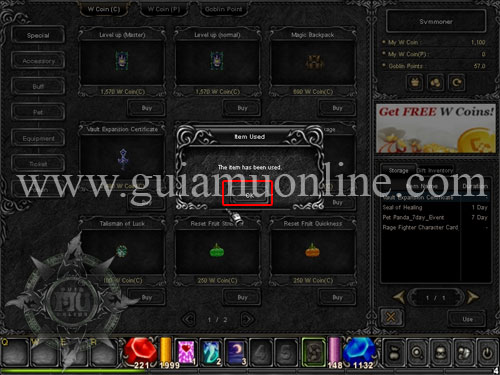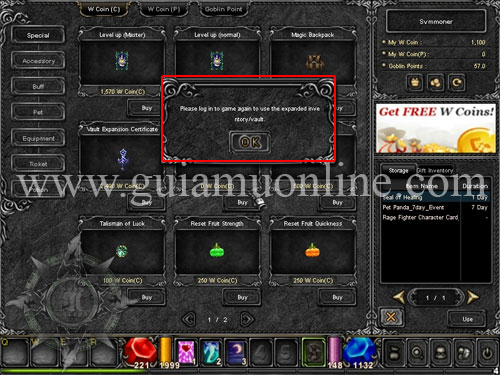|
Apartir de la Season 6 Parte 2 se agrego una opción para poder ampliar los inventarios y el vault de los personajes comprandolo mediante el Mu Item Shop.
Ampliacion del Inventario
Cada personaje tiene 2 espacios adicionales de 8*4 para liberar para eso es necesario comprar el Magic Backpack para ampliar el inventario.
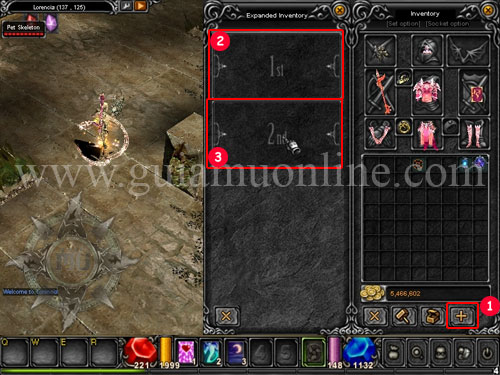
|
|
Abrir el Inventario Expandido
|
|
|
Inventario 1
|
|
|
Inventario 2
|
Forma de Compra
1.Entrar al Mu Item Shop apretando la tecla "X" dentro de la ciudad buscamos en GENERAL el item Magic Backpack y marcan el icono BUY.
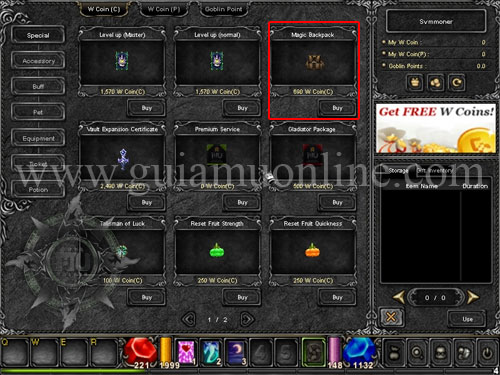
2. Nos mostrara información sobre el item verificamos que contamos con los Wcoin necesarios y apretamos BUY.
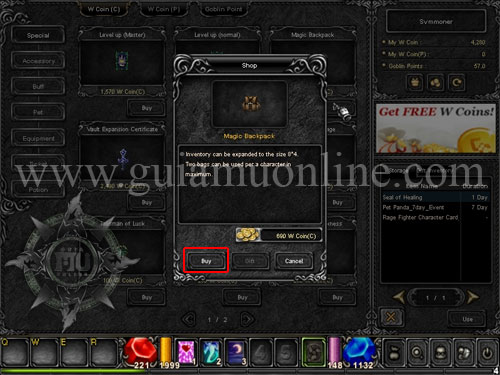
3. Apretamos OK para confirmar la compra.
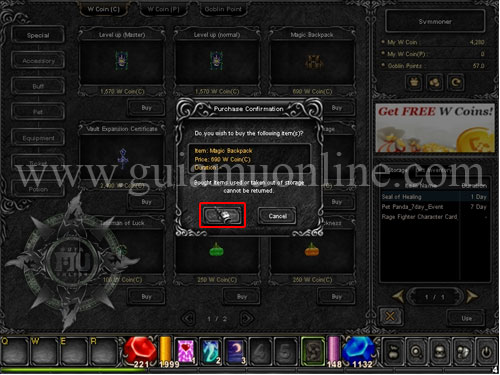
4. El sistema verifica que la compra ha sido correcta y apretamos OK.
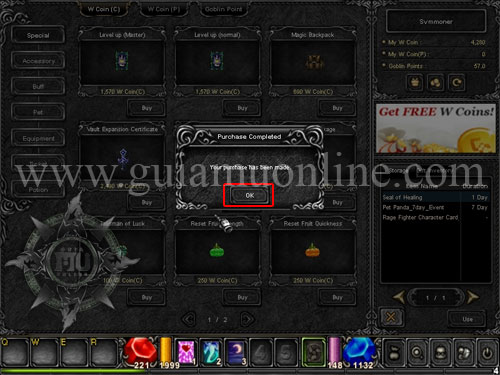
5. Seleccionamos en el STORAGE el Magic Backpack y marca el icono USE.
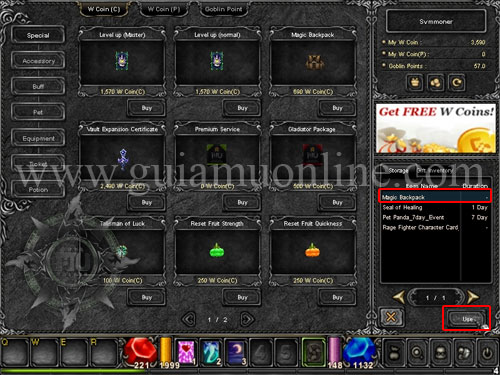
6. El sistema nos mostrara información sobre el Magic Backpack marcamos OK.
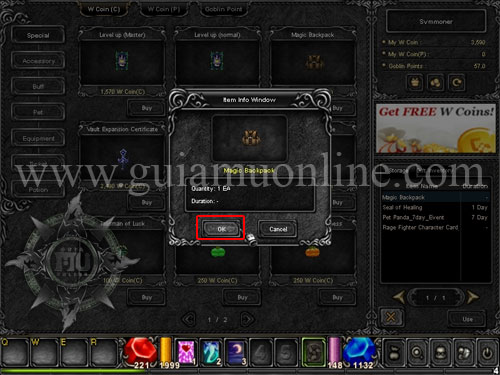
7. Confirmamos el uso marcando el icono OK.
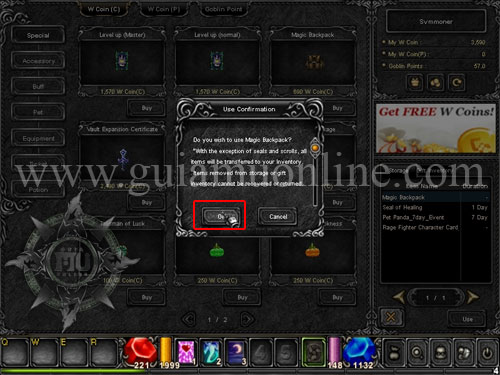
8. El sistema mostrara que el Magic Backpack ya va hacer usado marcamos el icono OK.
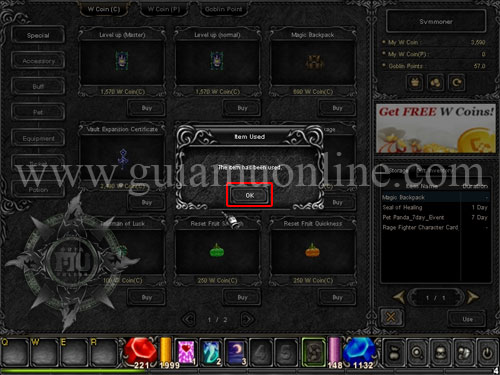
9.Al terminar el proceso el sistema te recomendara re-logearte para poder aplicar la expansión del inventario marcamos el icono OK se re-logean.
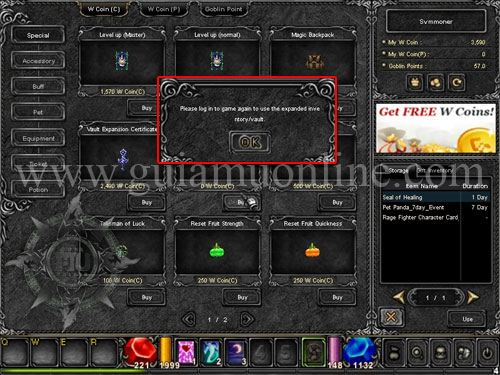
10. Se amplía el Inventario en 8*4.

NOTA:
- Por cada personaje se pueden ampliar 2 inventarios.
- Al llenar el inventario general se procedera a llenar el inventario secundario.
Ampliación del Vault
Por cada cuenta se puede adicionar 1 vault para eso es necesario comprar el Vault Expansion Certificate para ampliar 1 vault mas.

|
|
|
Vault Expansion Certificate
|
Forma de Compra
1.Entrar al Mu Item Shop apretando la tecla "X" dentro de la ciudad buscamos en GENERAL el item Vault Expansion Certificate y marcan el icono BUY.
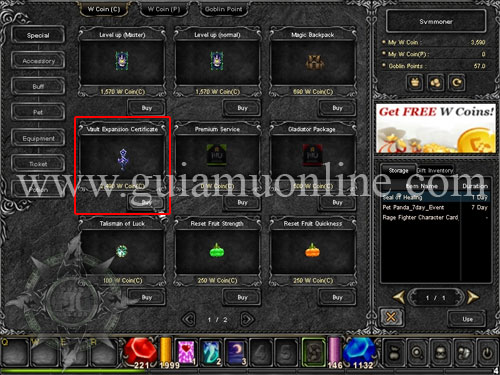
2. Nos mostrara información sobre el item verificamos que contamos con los Wcoin necesarios y apretamos BUY.
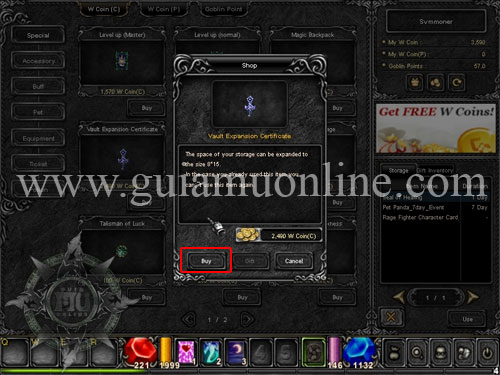
3. Apretamos OK para confirmar la compra.
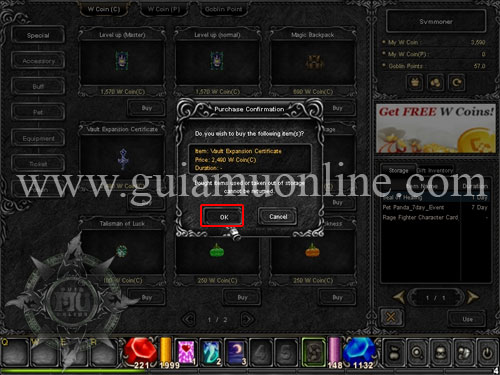
4. El sistema verifica que la compra ha sido correcta y apretamos OK.
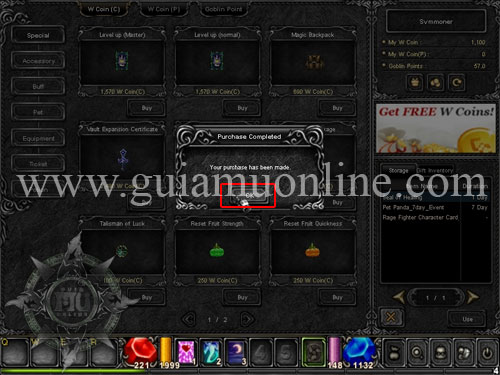
5. Seleccionamos en el STORAGE el Vault Expansion Certificate y marca el icono USE.
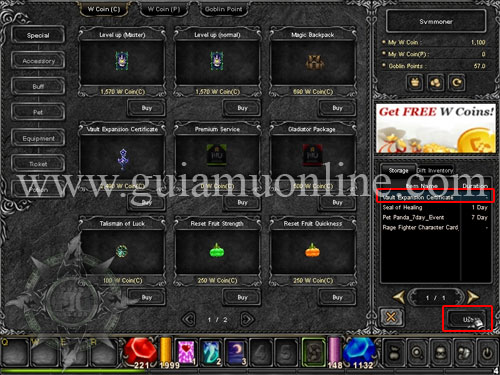
6. El sistema nos mostrara información sobre el Vault Expansion Certificate marcamos OK.
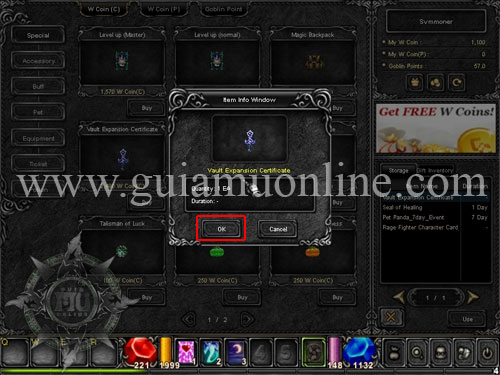
7. Confirmamos el uso marcando el icono OK.
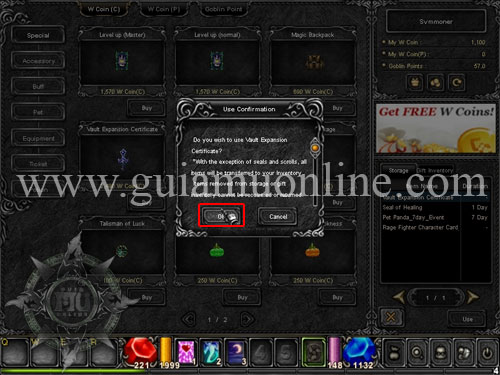
8. El sistema mostrara que el Vault Expansion Certificate ya va hacer usado marcamos el icono OK.
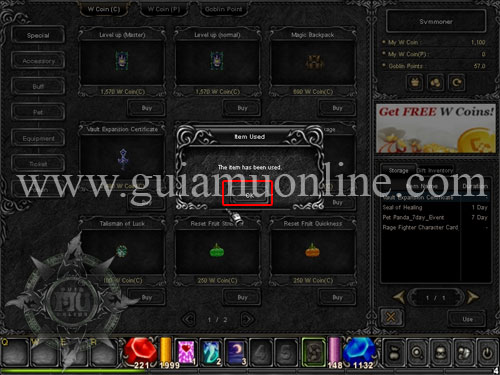
9.Al terminar el proceso el sistema te recomendara re-logearte para poder aplicar el segundo vault marcamos el icono OK se re-logean.
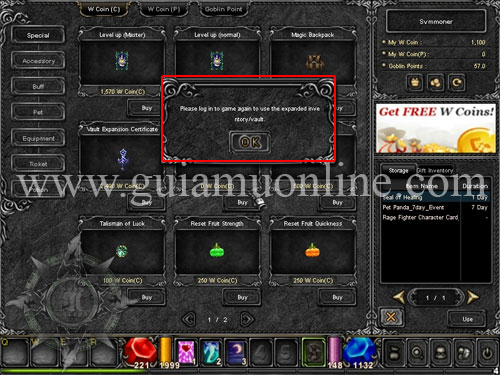
10. Se amplía el vault en 8*15.

|